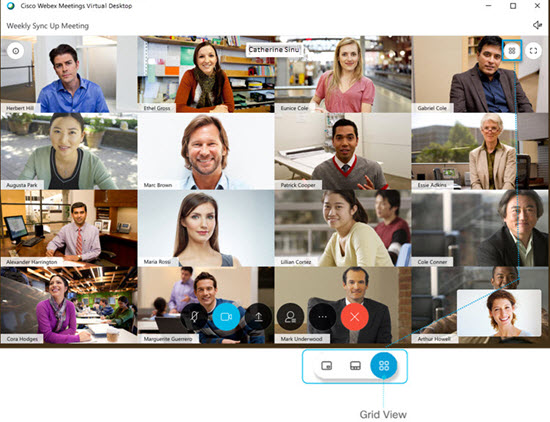Aspecte de ecran în aplicația Desktop virtual Cisco Webex Meetings
 Feedback?
Feedback?Aspecte video în aplicația Desktop virtual
Atunci când vă asociați la o întâlnire, aspectul video implicit este setat la Vizualizare unică. Atunci când există mai mult de doi participanți la întâlnire, puteți modifica aspectul videoclipului. Dacă există mai mult de doi participanți la o întâlnire, puteți comuta între trei vizionări diferite ale videoclipului:
-
O singură vizualizare - Afișează un videoclip pe ecran complet al difuzorului.
-
Vizualizare suprapusă - Afișează difuzorul în videoclipul principal și oferă videoclipuri în miniatură ale celorlalți participanți.
-
Vizualizare grilă - Afișează până la 16 participanți în același timp.
Videoclipurile participanților sunt ordonate de gazdă, prezentator, cel mai recent vorbitor, participanți care trimit video și apoi în ordine alfabetică.
Numărul maxim de participanți care se pot conecta la o întâlnire în aplicația desktop virtuală este de 200.
Vizualizare unică în aplicația Desktop virtual
O singură vizualizare afișează un videoclip pe ecran complet cu oricine vorbește. Vizualizarea Unică este aspectul doar video utilizat în întâlnirile dintre două persoane.
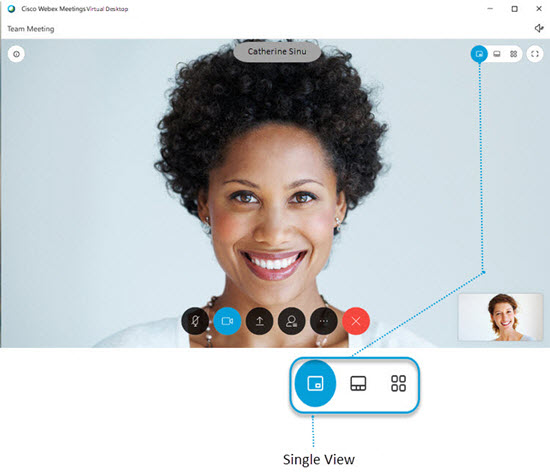
Vizualizare suprapusă în aplicația Desktop virtual
Vizualizarea Suprapunere este aspectul implicit doar pentru video și afișează oricine vorbește în videoclipul principal, permițându-vă în același timp să vedeți miniaturile altor participanți. Puteți vedea până la opt videoclipuri în miniatură ale altor participanți.
Ordinea videoclipurilor în miniatură se bazează pe cine are rolurile de gazdă și prezentator, care a vorbit cel mai recent, cine își arată videoclipul și ordinea alfabetică. Participanții care au vorbit cel mai recent apar primii, urmați de participanții care își afișează videoclipul.
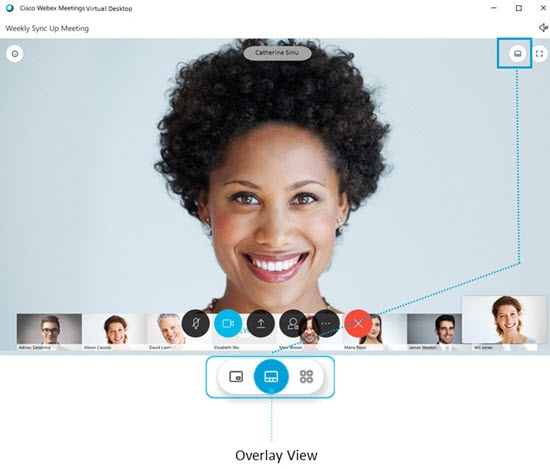
Vizualizare grilă în aplicația Desktop virtual
Ordinea de sortare a videoclipurilor în miniatură se bazează pe cine are rolurile de gazdă și prezentator, care a vorbit cel mai recent, cine își afișează videoclipul și ordinea alfabetică. Participanții care au vorbit cel mai recent apar primii, urmați de participanții care își afișează videoclipul.